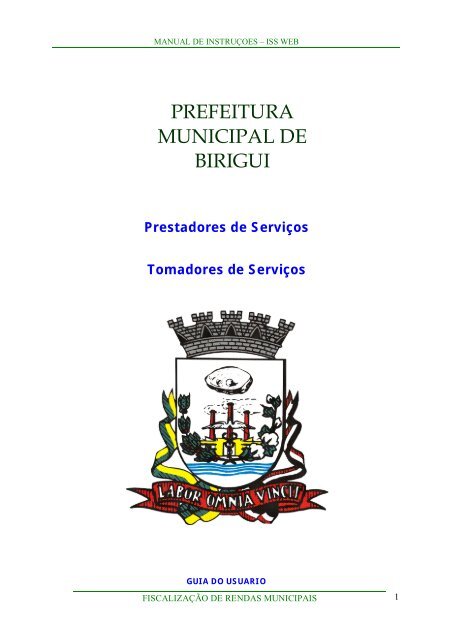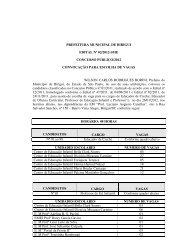Manual ISS WEB - Prefeitura Municipal de Birigui
Manual ISS WEB - Prefeitura Municipal de Birigui
Manual ISS WEB - Prefeitura Municipal de Birigui
- No tags were found...
Create successful ePaper yourself
Turn your PDF publications into a flip-book with our unique Google optimized e-Paper software.
MANUAL DE INSTRUÇOES – <strong>ISS</strong> <strong>WEB</strong>PREFEITURAMUNICIPAL DEBIRIGUIPrestadores <strong>de</strong> ServiçosTomadores <strong>de</strong> ServiçosGUIA DO USUARIOFISCALIZAÇÃO DE RENDAS MUNICIPAIS 1
MANUAL DE INSTRUÇOES – <strong>ISS</strong> <strong>WEB</strong>1 - INTRODUÇÃOO <strong>ISS</strong>-<strong>WEB</strong> representa mais um avanço da <strong>Prefeitura</strong> do Município <strong>de</strong> <strong>Birigui</strong> em Tecnologiada Informação. O uso da Internet irá facilitar e agilizar a troca <strong>de</strong> informações entre a<strong>Prefeitura</strong>, Tomadores e Prestadores <strong>de</strong> Serviço.Dispensando a realização <strong>de</strong> Download e Instalação <strong>de</strong> Aplicativos, basta o Usuário /Declarante ter acesso a internet e acessar o site da <strong>Prefeitura</strong> do Município <strong>de</strong> <strong>Birigui</strong> noen<strong>de</strong>reço eletrônico www.birigui.sp.gov.br e clicar no link <strong>ISS</strong>-<strong>WEB</strong> para realizar aDeclaração.O <strong>ISS</strong>-<strong>WEB</strong> está disponível diariamente (24 horas) po<strong>de</strong>ndo ser acessado <strong>de</strong> qualquer lugardo Brasil e <strong>de</strong> outros países.Com a <strong>de</strong>mocratização do acesso e uso da internet através dos programas <strong>de</strong> InclusãoDigital todos os potenciais Declarantes têm acesso ao <strong>ISS</strong>-<strong>WEB</strong> e <strong>de</strong>mais serviçosoferecidos pela <strong>Prefeitura</strong>.A busca constante do aperfeiçoamento no atendimento ao contribuinte também é meta parao <strong>ISS</strong>-<strong>WEB</strong>.2.1 – Tela <strong>de</strong> Login (Figura 1)2- RECURSOS DO SISTEMA(Figura 1)CNPJ / CPF: Informar o CNPJ / CPF da pessoa que está efetuando a <strong>de</strong>claração.Senha: é a senha para utilização do <strong>ISS</strong>-<strong>WEB</strong>, que o <strong>de</strong>clarante ou empresa <strong>de</strong>ve ter emmãos quando for utilizar o sistema <strong>de</strong> <strong>ISS</strong>-<strong>WEB</strong>.Confirmar: carrega o Sistema após validar o CNPJ / CPF e Senha digitado.Cancelar: fecha a “janela“ que dá acesso ao sistema <strong>ISS</strong>-<strong>WEB</strong>.Novo Cadastro: pessoa física ou jurídica que irá efetuar o uso do <strong>ISS</strong>-<strong>WEB</strong> para<strong>de</strong>claração <strong>de</strong> serviços tomados ou emissão <strong>de</strong> notas fiscais <strong>de</strong> serviços prestados. Seucadastramento é único e obrigatório.Esqueceu sua senha: é on<strong>de</strong> o <strong>de</strong>clarante po<strong>de</strong> recuperar sua senha quando por venturaesquece-la.Consulta Nota Fiscal: é on<strong>de</strong> outras prefeituras, munidas <strong>de</strong> informações da nota fiscal,irão consultar a situação <strong>de</strong>la na prefeitura <strong>de</strong> <strong>Birigui</strong>.FISCALIZAÇÃO DE RENDAS MUNICIPAIS 3
2.2 – Cadastrar <strong>de</strong> Pessoa (Figura 2)MANUAL DE INSTRUÇOES – <strong>ISS</strong> <strong>WEB</strong>LEMBRE-SE: Você estará fazendo lançamentos “on-line”, portanto use a tecla“TAB”, “Shift+TAB” ou o “MOUSE” para alternar <strong>de</strong> campos durante aescrituração.(Figura 2)Nome: Nome completo da pessoa; (Campo obrigatório)CNPJ / CPF: número do CNPJ / CPF da Pessoa; (Campo obrigatório)CEP: Código postal do en<strong>de</strong>reço da Pessoa;Tipo: Clique no botão e selecione o tipo <strong>de</strong> logradouro;Título: título do logradouro (Professor, Doutor, etc) se houver;Logradouro: <strong>de</strong>scrição do logradouro;Número: número do imóvel referente ao logradouro informado;Complemento: informar se houver complemento do número informado (Ex: Apto, sala...);Bairro: bairro do logradouro; (Campo obrigatório)Cida<strong>de</strong>: cida<strong>de</strong> do logradouro; (Campo obrigatório)Estado: Informe o Estado da cida<strong>de</strong> informada (p.ex: SP); (Campo obrigatório)Nome Fantasia: Nome Fantasia do estabelecimento;RG/Inscr Estadual: Nº do Rg quando for pessoa física ou Nº da Inscrição Estadual,quando for Pessoa Jurídica;Telefones: telefone para contato;E-mail: e-mail da pessoa através do qual será estabelecido o contato prefeitura x pessoa.(Campo obrigatório)Contato: nome do responsável;Confirmar: após conferir atentamente as informações digitadas, clicar no botão inserir paraconfirmar o cadastramento da Pessoa. Caso exista alguma informação errada umamensagem <strong>de</strong> erro será exibida listando cada informação que não está <strong>de</strong> acordo com o quea prefeitura espera. Caso contrario o cadastro será realizado.Cancelar: se não quiser fazer um novo cadastro <strong>de</strong> pessoa clique em “Cancelar”.FISCALIZAÇÃO DE RENDAS MUNICIPAIS 4
2.3 – Requisição <strong>de</strong> Senha (Figura 3)MANUAL DE INSTRUÇOES – <strong>ISS</strong> <strong>WEB</strong>Através <strong>de</strong>ssa tela o <strong>de</strong>clarante ou empresa informa seu CNPJ / CPF para que o sistemabusque sua senha e envie para seu e-mail cadastrado.(Figura 3)CNPJ / CPF: número do CNPJ / CPF do Declarante; (Campo obrigatório)2.4 – Consulta <strong>de</strong> Nota Fiscal (Figura 4)On<strong>de</strong>, outras prefeituras, mediante a passagem <strong>de</strong> informações obrigatórias, po<strong>de</strong>rãoconsultar a situação da notas fiscais <strong>de</strong>sejadas.(Figura 4)FISCALIZAÇÃO DE RENDAS MUNICIPAIS 5
MANUAL DE INSTRUÇOES – <strong>ISS</strong> <strong>WEB</strong>CNPJ / CPF: número do CNPJ / CPF informado na nota fiscal; (Campo obrigatório);Nfs: número da nota fiscal; (Campo obrigatório);Série: série da nota fiscal; (Campo obrigatório);2.5 – Autorizar Declarante (Figura 5)Declarante: é a pessoa física ou jurídica que efetua o preenchimento dasinformações dos serviços tomados e notas fiscais <strong>de</strong> serviços prestados. As informaçõesprestadas serão <strong>de</strong> responsabilida<strong>de</strong> do <strong>de</strong>clarante e/ou seu empregador. (EscritórioContábil / Empresa).O Declarante po<strong>de</strong>rá ter relacionado ao seu login quantas empresas (Prestadoras /Tomadoras) estiverem sob sua responsabilida<strong>de</strong>.Todo usuário que tiver acesso ao <strong>ISS</strong>-<strong>WEB</strong> e não tiver autorização <strong>de</strong> nenhumaempresa para fazer <strong>de</strong>clarações entrará diretamente nessa tela, <strong>de</strong> lista <strong>de</strong> <strong>de</strong>clarantesautorizados, e é nessa tela que o usuário dará autorização a um ou mais <strong>de</strong>clarantes paraque esses façam a <strong>de</strong>claração da empresa (O <strong>de</strong>clarante po<strong>de</strong> ser a própria empresa).Para autorizar um <strong>de</strong>clarante basta preencher o campo em <strong>de</strong>staque na figura e emseguida clicar no botão “Autorizar”, ou pressionar o botão “enter”. O CNPJ/CPF do <strong>de</strong>clarantejá <strong>de</strong>ve ser cadastrado na prefeitura, caso o cadastro ainda não exista na prefeitura seránecessário faze-lo.Campo on<strong>de</strong> o CNPJ/CPF do<strong>de</strong>clarante <strong>de</strong>ve ser informado.(Figura 5)FISCALIZAÇÃO DE RENDAS MUNICIPAIS 6
MANUAL DE INSTRUÇOES – <strong>ISS</strong> <strong>WEB</strong>2.6 – Home (Figura 6)Informado CPF / CNPJ e Senha <strong>de</strong> Acesso válido ao <strong>ISS</strong>-<strong>WEB</strong>, o <strong>de</strong>clarante autenticado eautorizado terá acesso às opções conforme figura abaixo:Caixa mostra número<strong>de</strong> mensagens novas.Um clique na caixaleva a lista <strong>de</strong>mensagens.(Figura 6)2.7 – Alterar Senha (Figura 7)Através <strong>de</strong>ssa tela é possível ao <strong>de</strong>clarante alterar sua senha <strong>de</strong> acesso, apenas informandoe confirmando a nova senha.(Figura 7)Nova Senha: nova senha; (Campo obrigatório);FISCALIZAÇÃO DE RENDAS MUNICIPAIS 7
2.8 – Serviço <strong>de</strong> Correio (Figura 8)MANUAL DE INSTRUÇOES – <strong>ISS</strong> <strong>WEB</strong>Através <strong>de</strong>ssa tela é possível visualizar todas as mensagens já enviadas e recebidas pelo<strong>de</strong>clarante. Por <strong>de</strong>fault a tela inicia com as mensagens recebidas, não lidas.Observe o significado <strong>de</strong>cada ícone.Filtro <strong>de</strong> mensagens:Não Lido; Lido.(Figura 8)Recebidas: Mostra todas as mensagens que foram recebidas por esse <strong>de</strong>clarante e comstatus “Não Lido” ou “Lido”, <strong>de</strong>pen<strong>de</strong>ndo da seleção em “Status da Mensagem”;Enviadas: Mostra todas as mensagens que já foram enviadas por esse <strong>de</strong>clarante;Marcar como Lido: Altera o status da mensagem para “Lido”, <strong>de</strong>ssa forma elaimediatamente é transferida para lista <strong>de</strong> mensagens lidas;Visualizar Msg: Possibilita a visualização da mensagem;Status da Mensagem: Filtra as mensagens com status “Lido” e “Não Lido”.Retornar: Retorna para a página anterior;FISCALIZAÇÃO DE RENDAS MUNICIPAIS 8
2.8.1 – Envio <strong>de</strong> Mensagem (Figura 9)MANUAL DE INSTRUÇOES – <strong>ISS</strong> <strong>WEB</strong>Através <strong>de</strong>ssa tela (e outras) é possível abrir um canal <strong>de</strong> comunicação entre prefeitura e<strong>de</strong>clarante a fim <strong>de</strong> melhorar o trabalho das partes envolvidas.(Figura 9)Para Dpto: Departamento que vai receber a mensagem enviada;Usuário: Usuário que vai receber a mensagem enviada;Assunto: Assunto da mensagem;Mensagem: Texto da mensagem;Enviar: Envia a mensagem para o <strong>de</strong>stino escolhido;Retornar: Retorna sem enviar mensagem alguma;FISCALIZAÇÃO DE RENDAS MUNICIPAIS 9
MANUAL DE INSTRUÇOES – <strong>ISS</strong> <strong>WEB</strong>2.9– Itens do MenuTomadores <strong>de</strong> Serviços: Figura 10 Clicando no link “Tomadores <strong>de</strong> Serviços” serámostrado todos os Tomadores <strong>de</strong> Serviço ao qual o Declarante está autorizado a prestarinformações.(Figura 10)Prestadores <strong>de</strong> Serviços: Figura 11 Clicando no link “Prestadores <strong>de</strong> Serviços” serámostrado todos os Prestadores <strong>de</strong> Serviço ao qual o Declarante está autorizado a prestarinformações.(Figura 11)FISCALIZAÇÃO DE RENDAS MUNICIPAIS 10
MANUAL DE INSTRUÇOES – <strong>ISS</strong> <strong>WEB</strong>Instituição Financeira: Figura 12 Clicando no link “Instituição Financeira” será mostradotodos as Instituições Financeiras a qual o Declarante está autorizado a prestar informações.(Figura 12)Cadastrar Contribuintes: Figura 13 Empresas <strong>de</strong> outros municípios que prestam serviçosno município <strong>de</strong> <strong>Birigui</strong>, cujos serviços constam no artigo 3º da LCF nº 116/03 e artigo doCódigo Tributário do Município <strong>de</strong> <strong>Birigui</strong>, quando responsáveis pelo recolhimento doimposto, ou seja, quando os serviços forem prestados à pessoa jurídica não estabelecida,sediada ou domiciliada no município ou serviços prestados à pessoa física em geral.Este menu <strong>de</strong>stina-se ainda, ao cadastro <strong>de</strong> tomadores ou prestadores <strong>de</strong>clarados nãocadastrados no município <strong>de</strong> <strong>Birigui</strong>.(Figura 13)Informações idênticas ao Cadastro <strong>de</strong> Declarantes Figura 2.FISCALIZAÇÃO DE RENDAS MUNICIPAIS 11
MANUAL DE INSTRUÇOES – <strong>ISS</strong> <strong>WEB</strong>ESCRITURAÇÃO PARA TOMADORES3 – TOMADOR DE SERVIÇOClique aqui paraincluir/consultar as<strong>de</strong>clarações dosserviços tomados.Clique no Link: Para iniciar a inclusão <strong>de</strong> Declarações <strong>de</strong> serviços tomados.3.1 – Lista <strong>de</strong> Declarações <strong>de</strong> Serviços TomadosSerão listadas as <strong>de</strong>clarações já informadas para acompanhamento da empresa.As Declarações listadas po<strong>de</strong>rão ser Consultadas a qualquer momento e alteradas enquantonão for gerada a Guia <strong>de</strong> Recolhimento.Destaque TomadorClique aqui.Observe o significado <strong>de</strong>cada íconeFISCALIZAÇÃO DE RENDAS MUNICIPAIS 12
MANUAL DE INSTRUÇOES – <strong>ISS</strong> <strong>WEB</strong>Enviar Solicitação: Meio <strong>de</strong> comunicação com a <strong>Prefeitura</strong>, será enviada mensagem para osetor responsável;Alterar Consultar NFs: Neste ícone, o Declarante é direcionado para a lista <strong>de</strong> NotasFiscais da referida <strong>de</strong>claração;Listar NF: Neste ícone o Declarante po<strong>de</strong>rá visualizar todas as notas fiscais da referida<strong>de</strong>claração;Imprimir Guia: Ao clicar no ícone a seguinte caixa <strong>de</strong> dialogo será aberta (Figura 14). Casoo <strong>de</strong>clarante clique em “OK” imprimirá a guia <strong>de</strong> recolhimento do imposto da referida<strong>de</strong>claração. Caso clique em “Cancelar” nada acontecerá. O ícone que possibilita a impressãoda guia só estará disponível quando a referente <strong>de</strong>claração somar algum valor <strong>de</strong> divida.(Figura 14)Se o Declarante confirmar a impressão, não po<strong>de</strong>rá efetuar qualquer alteração na<strong>de</strong>claração, somente po<strong>de</strong>rá consultar.Fechar o Movimento: Confirma o movimento da referida <strong>de</strong>claração, fecha o movimento(impossibilita a inclusão, exclusão ou alteração <strong>de</strong> NFs):Movimento em Aberto: Informa ao Declarante se o Movimento está aberto (Vermelho) oufechado (Preto):Nova Declaração: Clique neste botão para incluir nova <strong>de</strong>claração (Movimento);Importar Dados: Abre uma janela on<strong>de</strong> o <strong>de</strong>clarante <strong>de</strong>ve indicar o local do arquivo textoque será importado;Retornar: Retorna para a página anterior3.2 – Inclusão <strong>de</strong> Declaração <strong>de</strong> Serviços TomadosOn<strong>de</strong>, mediante a passagem <strong>de</strong> informações obrigatórias, é possível incluir uma nova<strong>de</strong>claração <strong>de</strong> serviços tomados.FISCALIZAÇÃO DE RENDAS MUNICIPAIS 13
MANUAL DE INSTRUÇOES – <strong>ISS</strong> <strong>WEB</strong>Referência: mês e ano <strong>de</strong> referência do serviço tomado (as Notas Fiscais <strong>de</strong>vem serlançadas na referência em que ocorreu o fato gerador, data da emissão da nota fiscal);Data Lançamento: Data que está sendo aberto o movimento dos Serviços Tomados;Confirmar: Após conferir os dados acima clique em Confirmar.Cancelar: Retorna a página anterior sem incluir a <strong>de</strong>claração.3.3 – Lista <strong>de</strong> Serviços TomadosSerão listados todos os serviços tomados, que foram informados para uma <strong>de</strong>terminada<strong>de</strong>claração. Enquanto essa <strong>de</strong>claração (movimento) permanecer em aberto (sem emitir guia<strong>de</strong> recolhimento) será possível, incluir, alterar, e excluir notas fiscais.Observe aqui o significado <strong>de</strong>cada ícone.Incluir NF: Neste ícone o Declarante po<strong>de</strong>rá incluir nova Nota Fiscal;Alterar NF: Neste ícone o Declarante po<strong>de</strong>rá alterar a Nota Fiscal informada, <strong>de</strong>s<strong>de</strong> que aGuia <strong>de</strong> Recolhimento da referida Nota não tenha sido impressa;Excluir NF: Neste ícone o Declarante po<strong>de</strong>rá excluir as Notas Fiscais informadas, <strong>de</strong>s<strong>de</strong> quea Guia <strong>de</strong> Recolhimento da referida Nota não tenha sido impressa. Para ser excluída a notafiscal <strong>de</strong>ve estar “marcada” (checkbox ativo);Copiar NF: Neste ícone o Declarante po<strong>de</strong>rá copiar a Nota Fiscal selecionada;Consultar NF: Neste ícone o Declarante po<strong>de</strong>rá visualizar todos os dados da nota fiscalselecionada;Atualizar o Grid: Clique neste ícone para certificar-se que a lista esteja atualizada;NF no Prestador: Clicando neste ícone, será mostrado qual é a situação da Nota Fiscal queestá sendo <strong>de</strong>clarada;Se o recolhimento do imposto for a cargo do Prestador, será informado se o mesmo já a<strong>de</strong>clarou, se ainda não a <strong>de</strong>clarou, se a <strong>de</strong>clarou e ainda não pagou ou se a <strong>de</strong>clarou epagou. Esse ícone só será visível nos casos em que ambos forem estabelecidos no mesmomunicípio.Declaração NF: Clicando neste ícone, será mostrado um documento <strong>de</strong> comprovação <strong>de</strong>Declaração da referida Nota Fiscal;FISCALIZAÇÃO DE RENDAS MUNICIPAIS 14
MANUAL DE INSTRUÇOES – <strong>ISS</strong> <strong>WEB</strong>3.4 – Inclusão <strong>de</strong> Nota Fiscal <strong>de</strong> Serviço TomadoOn<strong>de</strong>, mediante a passagem <strong>de</strong> informações obrigatórias, é possível incluir uma nova notafiscal <strong>de</strong> serviço tomado.Situação da NF: para tomadores <strong>de</strong> serviço a situação da nota fiscal será sempreNormal;CFPS: Selecione uma das opções;Ativida<strong>de</strong>: Clique no botão para acessar a lista <strong>de</strong> serviços e escolher a ativida<strong>de</strong>relacionada ao serviço tomado;NF Série: Clique no botão Selecione uma das opções;Número NF: Informar o número da Nota Fiscal do Serviço Tomado;Data Emissão: Informe a Data <strong>de</strong> Emissão constante da Nota Fiscal do serviço tomado;CNPJ/CPF Prestador: Informe o CNPJ ou CPF do prestador do serviço tomado;Nome Prestador: Nome do prestador do serviço tomado;Cida<strong>de</strong> Prestador: Cida<strong>de</strong> do prestador do serviço tomado;Estado Prestador: Estado do prestador do serviço tomado;Vlr Total NF: Informar o valor total constante da Nota Fiscal do serviço tomado;Descrição dos Serviços: <strong>de</strong>screver <strong>de</strong> forma breve o serviço prestado (este campo <strong>de</strong>veser utilizado da mesma maneira que o campo <strong>de</strong> Observações do Livro <strong>de</strong> Registro <strong>de</strong> NotasFiscais);Vlr Deduções: Informar o valor da <strong>de</strong>dução para os casos que se aplique;Descrição das Deduções: <strong>de</strong>screver <strong>de</strong> forma breve o motivo da <strong>de</strong>dução;% Imposto: será preenchido automaticamente <strong>de</strong> acordo com a ativida<strong>de</strong> selecionada;Vlr Imposto: será calculado automaticamente com base no valor da Nota Fiscal <strong>de</strong>clarada ealíquota da ativida<strong>de</strong> selecionada;Imposto Retido: Será preenchido automaticamente, <strong>de</strong> acordo com o a seleção do campo“CFPS”;Cancelar: Clique nesse botão para cancelar as informações que está digitando;Confirmar: Após conferir atentamente as informações digitadas clicar no Botão Confirmar.FISCALIZAÇÃO DE RENDAS MUNICIPAIS 15
MANUAL DE INSTRUÇOES – <strong>ISS</strong> <strong>WEB</strong>ESCRITURAÇÃO DE PRESTADORES4 – PRESTADORES DE SERVIÇO.Este Módulo irá substituir o atual sistema <strong>de</strong> recolhimento pelo Carnê <strong>de</strong> <strong>ISS</strong> Mensal.O <strong>ISS</strong>-<strong>WEB</strong> será <strong>de</strong>clarado mensalmente com a possibilida<strong>de</strong> do Declarante informardiariamente as Notas Fiscais <strong>de</strong> Serviço emitidas. O Declarante não terá que se preocuparcom a realização <strong>de</strong> Cópia <strong>de</strong> Segurança das informações digitadas. As informações serãoarmazenadas diretamente no Banco <strong>de</strong> Dados da <strong>Prefeitura</strong>, on<strong>de</strong> as cópias <strong>de</strong> segurançasão geradas automaticamente.Quando o Declarante acessar novamente o <strong>ISS</strong>-<strong>WEB</strong> as informações armazenadasserão resgatadas, po<strong>de</strong>ndo continuar a <strong>de</strong>claração para a apuração do MovimentoEconômico e a emissão da Guia <strong>de</strong> Recolhimento.Clique aqui paraincluir/consultar as<strong>de</strong>clarações dosserviços prestados.Clique no Link: Para iniciar a inclusão <strong>de</strong> Declarações <strong>de</strong> serviços prestados.4.1 – Lista <strong>de</strong> Declarações <strong>de</strong> Serviços PrestadosSerão listadas as <strong>de</strong>clarações já informadas para acompanhamento da empresa.As Declarações listadas po<strong>de</strong>rão ser Consultadas a qualquer momento e alteradas enquantonão for gerada a Guia <strong>de</strong> Recolhimento.Destaque PrestadorClique aqui.Observe o significado <strong>de</strong>cada íconeFISCALIZAÇÃO DE RENDAS MUNICIPAIS 16
MANUAL DE INSTRUÇOES – <strong>ISS</strong> <strong>WEB</strong>Enviar Solicitação: Meio <strong>de</strong> comunicação com a <strong>Prefeitura</strong>, será enviada mensagem para osetor responsável;Alterar Consultar NFs: Neste ícone, o Declarante é direcionado para a lista <strong>de</strong> NotasFiscais da referida <strong>de</strong>claração;Listar NF: Neste ícone o Declarante po<strong>de</strong>rá visualizar todas as notas fiscais da referida<strong>de</strong>claração;Imprimir Guia: Ao clicar no ícone a seguinte caixa <strong>de</strong> dialogo será aberta (Figura 14). Casoo <strong>de</strong>clarante clique em “OK” imprimirá a guia <strong>de</strong> recolhimento do imposto da referida<strong>de</strong>claração. Caso clique em “Cancelar” nada acontecerá. O ícone que possibilita a impressãoda guia só estará disponível quando a referente <strong>de</strong>claração somar algum valor <strong>de</strong> divida, enão for do tipo informativo.(Figura 14)Se o Declarante confirmar a impressão, não po<strong>de</strong>rá efetuar qualquer alteração na<strong>de</strong>claração, somente po<strong>de</strong>rá consultar.Fechar o Movimento: Confirma o movimento da referida <strong>de</strong>claração, fecha o movimento(impossibilita a inclusão, exclusão ou alteração <strong>de</strong> NFs):Movimento em Aberto: Informa ao Declarante se o Movimento está aberto (Vermelho) oufechado (Preto):Nova Declaração: Clique neste botão para incluir nova <strong>de</strong>claração (Movimento);Importar Dados: Abre uma janela on<strong>de</strong> o <strong>de</strong>clarante <strong>de</strong>ve indicar o local do arquivo textoque será importado;Retornar: Retorna para a página anterior4.2 – Inclusão <strong>de</strong> Declaração <strong>de</strong> Serviços PrestadosOn<strong>de</strong>, mediante a passagem <strong>de</strong> informações obrigatórias, é possível incluir uma nova<strong>de</strong>claração <strong>de</strong> serviços tomados.FISCALIZAÇÃO DE RENDAS MUNICIPAIS 17
MANUAL DE INSTRUÇOES – <strong>ISS</strong> <strong>WEB</strong>Referência: mês e ano <strong>de</strong> emissão das Notas Fiscais (as Notas Fiscais <strong>de</strong>vem ser lançadasna referência em que ocorreu o fato gerador);Data Lançamento: Data da escrituração da Nota Fiscal <strong>de</strong> Serviços;Tipo <strong>de</strong> Movimento: Normal; Complementar; Informativo; Sem Movimento.Normal: O Prestador <strong>de</strong>verá preferencialmente lançar todas as Notas Fiscais da mesmaCompetência em um único Movimento Econômico por exercício.Complementar: Nos casos em que já houve a impressão da Guia <strong>de</strong> Recolhimento,impossibilitando o Declarante <strong>de</strong> incluir novas Notas Fiscais na mesma Referência, po<strong>de</strong>ráser aberto um Movimento Complementar;Informativo: Quando o Prestador for apenas informar Movimento Econômico para um<strong>de</strong>terminado mês <strong>de</strong> Referência (Não emite Guia <strong>de</strong> Recolhimento);Sem Movimento: Quando o Prestador não tiver Movimento Econômico para um<strong>de</strong>terminado mês <strong>de</strong> Referência, <strong>de</strong>verá utilizar a opção Sem Movimento;Confirmar: Grava as informações digitadas anteriormente e mostra a tela abaixo;Cancelar: cancela a opção em uso;4.3 – Lista <strong>de</strong> Serviços PrestadosSerão listados todos os serviços prestados, que foram informados para uma <strong>de</strong>terminada<strong>de</strong>claração. Enquanto essa <strong>de</strong>claração (movimento) permanecer em aberto (sem emitir guia<strong>de</strong> recolhimento) será possível, incluir, alterar, e excluir notas fiscais.Observe aqui o significado <strong>de</strong>cada ícone.Incluir NF: Neste ícone o Declarante po<strong>de</strong>rá incluir nova Nota Fiscal;Alterar NF: Neste ícone o Declarante po<strong>de</strong>rá alterar a Nota Fiscal informada, <strong>de</strong>s<strong>de</strong> que aGuia <strong>de</strong> Recolhimento da referida Nota não tenha sido impressa;Excluir NF: Neste ícone o Declarante po<strong>de</strong>rá excluir as Notas Fiscais informadas, <strong>de</strong>s<strong>de</strong> quea Guia <strong>de</strong> Recolhimento da referida Nota não tenha sido impressa. Para ser excluída a notafiscal <strong>de</strong>ve estar “marcada” (checkbox ativo);Copiar NF: Neste ícone o Declarante po<strong>de</strong>rá copiar a Nota Fiscal selecionada;FISCALIZAÇÃO DE RENDAS MUNICIPAIS 18
MANUAL DE INSTRUÇOES – <strong>ISS</strong> <strong>WEB</strong>Consultar NF: Neste ícone o Declarante po<strong>de</strong>rá visualizar todos os dados da nota fiscalselecionada;Atualizar o Grid: Clique neste ícone para certificar-se que a lista esteja atualizada;NF no Tomador: Clicando neste ícone, será mostrado qual é a situação da Nota Fiscal queestá sendo <strong>de</strong>clarada;Se o recolhimento do imposto for a cargo do Tomador, será informado se o mesmo já a<strong>de</strong>clarou, se ainda não a <strong>de</strong>clarou, se a <strong>de</strong>clarou e ainda não pagou ou se a <strong>de</strong>clarou epagou. Esse ícone só será visível nos casos em que ambos forem estabelecidos no mesmomunicípio.Declaração NF: Clicando neste ícone, será mostrado um documento <strong>de</strong> comprovação <strong>de</strong>Declaração da referida Nota Fiscal;4.4 – Incluir Nota Fiscal <strong>de</strong> Serviço PrestadoOn<strong>de</strong>, mediante a passagem <strong>de</strong> informações obrigatórias, é possível incluir uma nova notafiscal <strong>de</strong> serviço tomado.Situação da NF: a Situação da Nota Fiscal po<strong>de</strong>rá ser Normal ou Cancelada;CFPS: Selecione uma das opções;Ativida<strong>de</strong>: Digite o código ou selecione no botão a lista <strong>de</strong> Ativida<strong>de</strong>s que se relacionacom o serviço prestado;NF Série: Digite o código ou clique no botão Selecione uma das opções;NF: número da Nota Fiscal;Data Emissão: Informe a Data <strong>de</strong> Emissão constante da Nota Fiscal do serviço prestado;CNPJ/CPF Tomador: número do CNPJ/CPF do tomador do serviço;Nome Tomador: Nome do tomador do serviço;Cida<strong>de</strong> Tomador: Cida<strong>de</strong> do tomador do serviço;Estado Tomador: Estado do tomador do serviço;Vlr Total NF: informar o valor total constante na nota do serviço prestado;Descr Serviços: <strong>de</strong>screver o serviço prestado (campo não obrigatório <strong>de</strong>ve ser utilizadopara informações iguais do campo <strong>de</strong> Observações do Livro <strong>de</strong> Registro <strong>de</strong> Notas Fiscais);Vlr Deduções: valor da <strong>de</strong>dução autorizado;FISCALIZAÇÃO DE RENDAS MUNICIPAIS 19
MANUAL DE INSTRUÇOES – <strong>ISS</strong> <strong>WEB</strong>Descrição das Deduções: <strong>de</strong>screver o motivo da <strong>de</strong>dução informada;% Imposto: será preenchido automaticamente <strong>de</strong> acordo com a ativida<strong>de</strong> selecionada;Vlr Imposto: será calculado automaticamente com base no valor da Nota Fiscal <strong>de</strong>clarada ealíquota da ativida<strong>de</strong> selecionada;Imposto Retido: Será preenchido automaticamente, <strong>de</strong> acordo com o a seleção do campo“CFPS”;Cancelar: Clique neste botão para cancelar a emissão da Nota Fiscal e voltar a menuanterior;Confirmar: Clique neste botão para gravar as informações referentes a essa Nota Fiscal. Senão houver outras Notas Fiscais a informar, clique no botão Cancelar para retornar.ESCRITURAÇÃO DE INSTITUIÇÃO FINANCEIRA5 – INSTITUIÇÃO FINANCEIRA.Clique aqui paraincluir/consultar as<strong>de</strong>clarações dosserviços prestados.Clique no Link : Para iniciar a inclusão <strong>de</strong> Declarações <strong>de</strong> serviços prestados pelaInstituição Financeira.FISCALIZAÇÃO DE RENDAS MUNICIPAIS 20
MANUAL DE INSTRUÇOES – <strong>ISS</strong> <strong>WEB</strong>5.1 – Lista <strong>de</strong> Declarações <strong>de</strong> Serviços Prestados pela Instituição FinanceiraSerão listadas as <strong>de</strong>clarações já informadas para acompanhamento da instituição financeira.As Declarações listadas po<strong>de</strong>rão ser Consultadas a qualquer momento e alteradas enquantonão for gerada a Guia <strong>de</strong> Recolhimento.Destaque Instituição FinanceiraClique aqui.Observe o significado <strong>de</strong>cada íconeEnviar Solicitação: Meio <strong>de</strong> comunicação com a <strong>Prefeitura</strong>, será enviada mensagem para osetor responsável;Alterar Consultar NFs: Neste ícone, o Declarante é direcionado para a lista <strong>de</strong> NotasFiscais da referida <strong>de</strong>claração;Listar NF: Neste ícone o Declarante po<strong>de</strong>rá visualizar todas as notas fiscais da referida<strong>de</strong>claração;Imprimir Guia: Ao clicar no ícone a seguinte caixa <strong>de</strong> dialogo será aberta (Figura 14). Casoo <strong>de</strong>clarante clique em “OK” imprimirá a guia <strong>de</strong> recolhimento do imposto da referida<strong>de</strong>claração. Caso clique em “Cancelar” nada acontecerá. O ícone que possibilita a impressãoda guia só estará disponível quando a referente <strong>de</strong>claração somar algum valor <strong>de</strong> divida, enão for do tipo informativo.(Figura 14)Se o Declarante confirmar a impressão, não po<strong>de</strong>rá efetuar qualquer alteração na<strong>de</strong>claração, somente po<strong>de</strong>rá consultar.Fechar o Movimento: Confirma o movimento da referida <strong>de</strong>claração, fecha o movimento(impossibilita a inclusão, exclusão ou alteração <strong>de</strong> NFs):FISCALIZAÇÃO DE RENDAS MUNICIPAIS 21
MANUAL DE INSTRUÇOES – <strong>ISS</strong> <strong>WEB</strong>Movimento em Aberto: Informa ao Declarante se o Movimento está aberto (Vermelho) oufechado (Preto):Nova Declaração: Clique neste botão para incluir nova <strong>de</strong>claração (Movimento);Importar Dados: Abre uma janela on<strong>de</strong> o <strong>de</strong>clarante <strong>de</strong>ve indicar o local do arquivo textoque será importado;Retornar: Retorna para a página anterior5.2 – Inclusão <strong>de</strong> Declaração <strong>de</strong> Serviços Prestados pela Instituição FinanceiraOn<strong>de</strong>, mediante a passagem <strong>de</strong> informações obrigatórias, é possível incluir uma nova<strong>de</strong>claração <strong>de</strong> serviços prestados pela Instituição financeira.Referência: mês e ano <strong>de</strong> emissão das Notas Fiscais (as Notas Fiscais serão lançadas nareferência em que ocorreu o fato gerador);Data Lançamento: Data da escrituração da Nota Fiscal <strong>de</strong> Serviços;Tipo <strong>de</strong> Movimento: Normal; Complementar; Informativo; Sem Movimento.Normal: A Instituição Financeira <strong>de</strong>verá preferencialmente lançar todas as Notas Fiscais damesma Competência em um único Movimento Econômico por exercício.Complementar: Nos casos em que já houve a impressão da Guia <strong>de</strong> Recolhimento,impossibilitando o Declarante <strong>de</strong> incluir novas Notas Fiscais na mesma Referência, po<strong>de</strong>ráser aberto um Movimento Complementar;Informativo: Quando a Instituição Financeira for apenas informar Movimento Econômicopara um <strong>de</strong>terminado mês <strong>de</strong> Referência (Não emite Guia <strong>de</strong> Recolhimento);Sem Movimento: Quando a Instituição Financeira não tiver Movimento Econômico para um<strong>de</strong>terminado mês <strong>de</strong> Referência, <strong>de</strong>verá utilizar a opção Sem Movimento;Confirmar: Grava as informações digitadas anteriormente e mostra a tela abaixo;Cancelar: cancela a opção em uso;FISCALIZAÇÃO DE RENDAS MUNICIPAIS 22
MANUAL DE INSTRUÇOES – <strong>ISS</strong> <strong>WEB</strong>5.3 – Lista/Inclusão <strong>de</strong> Serviços Prestados pela Instituição FinanceiraDiferente da seção <strong>de</strong> tomadores e prestadores <strong>de</strong> serviço nessa lista, para instituiçãofinanceira, serão listadas todas as ativida<strong>de</strong>s referentes a ela, e para cada ativida<strong>de</strong> po<strong>de</strong> serinformado o valor do serviço. Enquanto essa <strong>de</strong>claração (movimento) permanecer em aberto(sem emitir guia <strong>de</strong> recolhimento) será possível, incluir, alterar, e excluir valores.Valor INFORMADO<strong>de</strong> serviçoValorCALCULADO<strong>de</strong> impostoUtilize a barra <strong>de</strong> rolagem paravisualizar todas as ativida<strong>de</strong>s.Valor Serviço: On<strong>de</strong> o <strong>de</strong>clarante irá informar o valor do serviço que é utilizado no calculodo valor <strong>de</strong> imposto.Confirmar: Grava as informações digitadas e retorna para a página anterior;Cancelar: cancela a opção em uso e retorna para a página anterior;FISCALIZAÇÃO DE RENDAS MUNICIPAIS 23
MANUAL DE INSTRUÇOES – <strong>ISS</strong> <strong>WEB</strong>6 - SUBSTITUIÇÃO DAS DECLARAÇÕESA substituição das <strong>de</strong>clarações para os casos em que já foram emitidas as guias <strong>de</strong>recolhimento só po<strong>de</strong>rão ser realizadas pela prefeitura. O contato com a prefeitura po<strong>de</strong> serestabelecido através do próprio sistema com o botão “Enviar Solicitação” que está presenteem cada <strong>de</strong>claração da empresa ou através dos dados contidos em “SUPORTE AODECLARANTE” <strong>de</strong>sse manual.7 - SUPORTE AO DECLARANTEAs dúvidas quanto ao preenchimento das <strong>de</strong>clarações, po<strong>de</strong>rão ser solucionadaspreferencialmente por e-mail ou nos telefones como segue:...FISCALIZAÇÃO DE RENDAS MUNICIPAIS 24